Pārvirzīt pastu no Yandex. Kā pāriet no Yandex.Mail uz Gmail
Pareizai un augstai efektīvs darbs uz dažādiem dēļiem, jums ir jābūt veselai pastkastīšu paketei, šim nolūkam jums ir jāizveido 10-20 pastkastītes. Dažu problēmu dēļ labāk tos nedarīt vietnēs Mail.ru, Gmail.ru, Gmail.com. Šīs problēmas ir saistītas ar to, ka iepriekš minētie pasta pakalpojumi jau kādu laiku ir sākuši intensīvi apkarot surogātpastu. Un viņi vienkārši pielīdzināja Oriflame (vēstules, kas kaut kā saistītas ar to) ar surogātpastu.
Attiecīgi jūs riskējat kādu dienu pārstāt saņemt vēstules no pretendentiem, vai arī pēkšņi radīsies problēmas ar vēstuļu nosūtīšanu, vai arī nesanāks negaidīti nekaitīga vēstule, kuru no kāda nosūtījāt kādam. Lai gan daudzi konsultanti strādā ar šiem e-pasta pakalpojumiem un nenovēro nekādas īpašas problēmas, labāk ar to neriskēt.
Ērtāk ir strādāt ar pastkastēm, izmantojot pasta programmu, piemēram, The Bat vai Mozilla Thunderbird (programma Mozilla pārlūkprogrammai), vai ar citām līdzīgām, lai nedarbotos caur pārlūkprogrammu, jo tā nebūs iespējams pārlūkprogrammā vienlaikus atvērt duci pastkastīšu. Un jebkura pasta programmaļaus ērti strādāt ar vēstulēm no visām pastkastēm.
Lūdzu, ņemiet vērā, ka nosaukumiem, ko izveidojāt darbam uz jūsu pastkastīšu dēļiem, NEDRĪKST būt līdzīgiem nosaukumiem, it īpaši, ja reģistrējaties vienā sēdē – neizejot no krēsla. Pretējā gadījumā ziņojumu dēļa administratori jūs vienkārši identificēs un izdzēsīs pēc visu kontu reģistrēšanas. Tā kā jebkurā nopietnā dēlī vienai personai var būt tikai viens konts.
Vai arī varat to izdarīt vēl vienkāršāk un strādāt tikai ar vienu e-pastu, kas pats savāks vēstules no visiem jūsu pasta adreses. Yandex pasts ar to lieliski tiks galā. Iestatīšana ir vienkārša un neaizņems daudz laika.
Yandex pasta iestatīšana, lai savāktu vēstules no dažādām pastkastēm
Lai sāktu, jūs, izmantojot pārlūkprogrammu, piesakieties savā iepriekš sagatavotajā Yandex pastā, lai savāktu vēstules no visām pastkastēm. Pēc tam augšējā labajā stūrī atrodiet pirmajā attēlā norādīto simbolu un noklikšķiniet uz tā.

Pēc tam otrajā ekrānā tiks parādīts nolaižamais lauks. Jums jānoklikšķina uz saites “PASTA SĀKŠANA NO CITĀM KASTĒM”.
![]()
Pēc tam jūs tiksit novirzīts uz pastkastu iestatīšanas lapu, no kuras jūsu Yandex pasts apkopos vēstules no visiem jūsu e-pastiem. Viss pārējais ir intuitīvs. Tomēr ir viens ierobežojums - viens Yandex pasts var savākt visus ziņojumus no ne vairāk kā 10 dažādām pastkastēm, taču tā nemaz nav problēma, piemēram, jūs varat izveidot 2 vai 3 pastkastes vietnē Yandex, lai savāktu pastu.
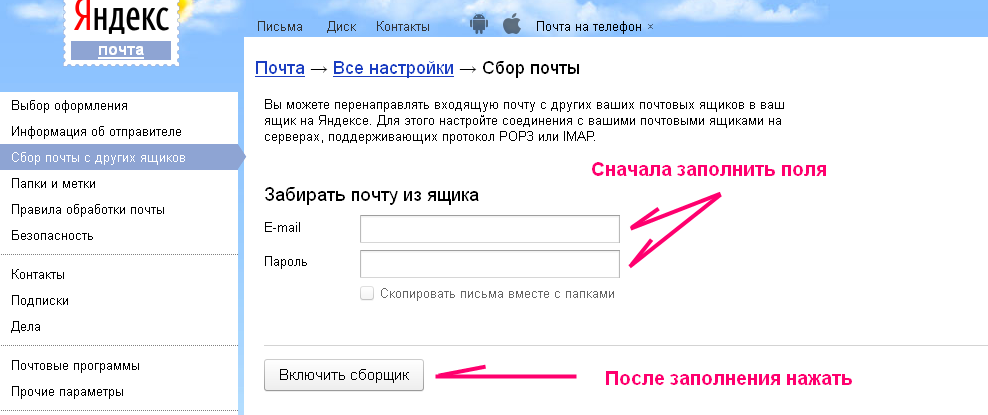
Nākamais solis būs Yandex savākšanas kastu iestatījumos aktivizēt iestatījumus piekļuvei šīm pastkastēm līdz IMAP protokoli un POP3. Tālāk esošie divi ekrānuzņēmumi parāda, kā piekļūt šiem iestatījumiem.

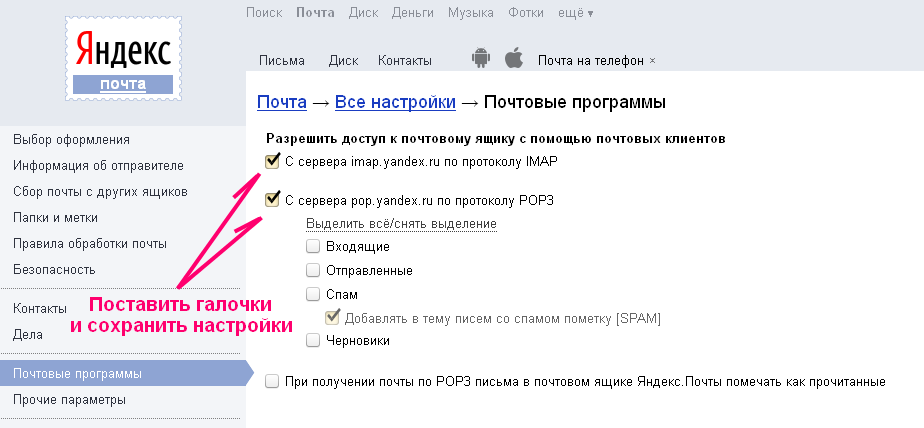
Visās pastkastēs, no kurām jūsu Yandex pasts apkopos visus vēstules, jums arī jādara tas pats, nodrošinot piekļuvi šīm pastkastēm, izmantojot IMAP un POP3 protokolus. Tur iestatījumi tiek veikti tādā pašā veidā. Tiesa, vācot vēstules ar šo metodi caur Yandex kolekcionāru, ir neliels, ne vienmēr ērts brīdis – vēstuļu vākšana nenotiek uzreiz, tā tiek veikta tikai vairākas reizes dienas laikā. Bet es domāju, ka tas nav tik kritiski.
Lai uzreiz saņemtu pastu vienam Yandex pasta savācējam, jums ir jākonfigurē nevis vēstuļu vākšana, bet gan pārsūtīšana (pārsūtīšana). To arī nav grūti izdarīt. Pāradresācijas pasta iestatījumus varat skatīt vietnē šo lapu Yandex mājieni.
Nepieciešamība pārsūtīt vēstules no vienas pastkastes uz citu var būt nepieciešama dažādu iemeslu dēļ. Lai kāds būtu iemesls, iestatiet to pasta pakalpojumu Yandex nepavisam nav grūti - jums vienkārši jāveic dažas darbības.
Norādījumi
Lai iestatītu pasta pārsūtīšanu, piesakieties savā pastkaste Yandex pasta pakalpojumā, ievadot atbilstošo pieteikumvārdu un paroli. Dodieties uz saviem pasta iestatījumiem. To var izdarīt, noklikšķinot uz saites “Iestatījumi”, kas atrodas loga augšējā labajā stūrī tieši zem pastkastes adreses.
Iestatījumu logā atlasiet sadaļu “Pasta apstrādes noteikumi”, ar peles kreiso taustiņu noklikšķinot uz saites rindas. Atvērtajā lapā jums tiks lūgts izveidot noteikumu, saskaņā ar kuru ienākošais pasts tiks apstrādāts un pārsūtīts uz jūsu norādīto adresi. e-pasts. Noklikšķiniet uz pogas “Izveidot kārtulu”, lai sāktu pārsūtīšanas iestatīšanu.
Noteikuma pirmajā rindā norādiet, kuri e-pasta ziņojumi ir jāpārsūta uz citu pastkasti. Noklusējuma iestatījums ir: “Lietot visiem e-pastiem, izņemot surogātpastu ar un bez pielikumiem.” Lai iestatītu citus parametrus, noklikšķiniet uz uzraksta "Mainīt", kas atrodas teikuma beigās.
Laukā “Ja” nolaižamajā sarakstā atlasiet rindu “No”, nākamajā nolaižamajā sarakstā iestatiet “Sakrīt ar” un tukšajā laukā ievadiet tās pastkastes adresi, kurā pašlaik atrodaties. Sadaļā “Veikt darbību” tukšajā laukā blakus rindai “Pārsūtīt uz adresi” ierakstiet tās pastkastes adresi, uz kuru tiks pārsūtītas ienākošās vēstules. Ja vēlaties, lai vēstules kopija paliktu pašreizējā pastkastē, atzīmējiet lauku “Saglabāt kopiju pārsūtot”. Noklikšķiniet uz pogas "Izveidot kārtulu".
Kad esat izveidojis kārtulu, pārejiet uz iesūtnes mapi pastkastē, kurai esat iestatījis pārsūtīšanu. Atveriet tikko saņemto vēstuli ar nosaukumu “E-pasta adreses apstiprinājums pakalpojumam Yandex.Mail”. Lai apstiprinātu pārsūtīšanai izveidoto noteikumu, sekojiet vēstulē ietvertajai saitei.
Atvērtajā logā ar tekstu “Kāds, iespējams, jūs pats, ir izveidojis noteikumu vēstuļu nosūtīšanai no Yandex.Mail uz jūsu adresi. Lai aktivizētu noteikumu, ir jāapstiprina tās pastkastes īpašnieks, no kuras tiks veikta pārsūtīšana." Noklikšķiniet uz pogas "Iespējot kārtulu".
Mēs esam jums sagatavojuši soli pa solim instrukcijas par to, cik viegli ir pāriet no Yandex.Mail uz Gmail, vienlaikus saglabājot kontaktpersonas un visas esošās un turpmākās vēstules.
Vēstuļu un kontaktpersonu pārsūtīšana no Yandex.Mail uz Gmail
Izveidojiet Gmail pastkasti vai izmantojiet esošu. Varat izveidot e-pastu no Google.
Lai pārsūtītu esošos e-pastus no Yandex pasta uz Gmail, izpildiet norādījumus:
Ievadiet savu Yandex.Mail paroli.
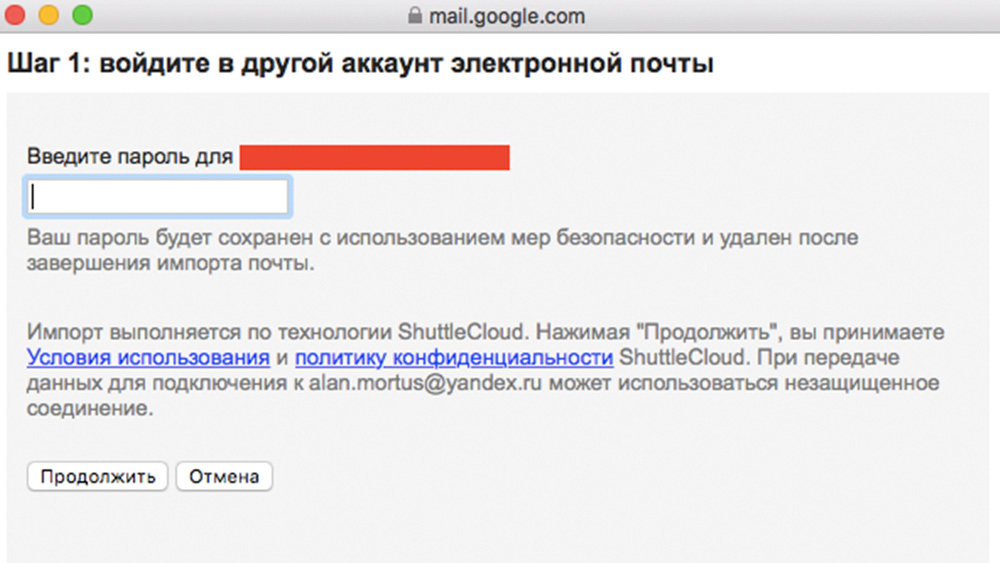
Atvērtajā logā atlasiet importējamos parametrus un noklikšķiniet uz "Sākt importēšanu".
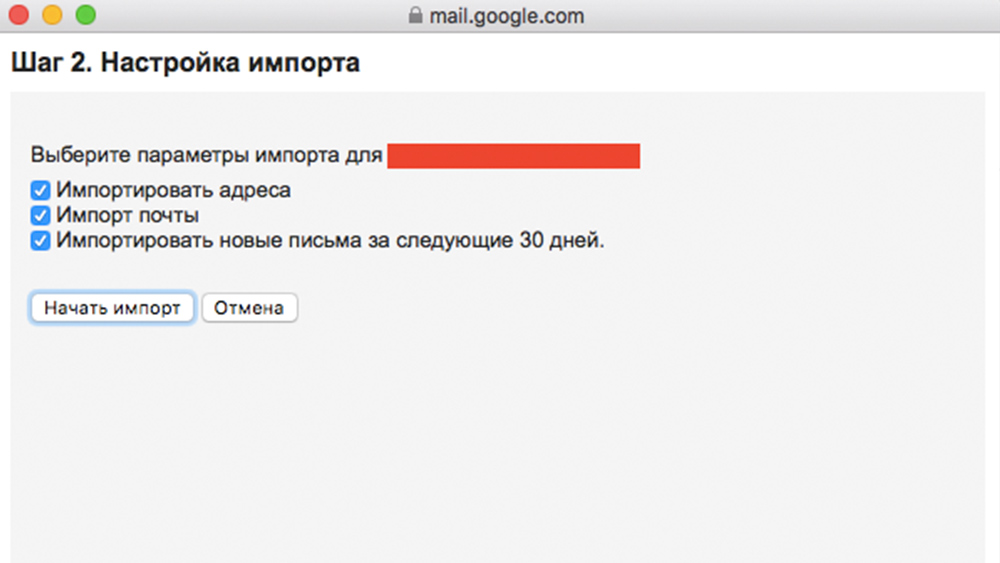
E-pasta importēšana var ilgt līdz 48 stundām. Importētie ziņojumi netiks parādīti, kamēr process nebūs pabeigts. Bet šis laiks ir pietiekams, lai iestatītu novirzīšanu.
E-pasta ziņojumu pārsūtīšana no Yandex.Mail uz Gmail
Pārsūtīšana ļauj automātiski nosūtīt visus ienākošos e-pastus no Yandex.Mail uz Gmail.
Lai iespējotu pārsūtīšanu:
1. Dodieties uz savu Yandex pastkasti un atveriet izvēlni Pasts→ Visi iestatījumi → Ienākošā pasta apstrādes noteikumi. Pēc tam noklikšķiniet uz "Izveidot kārtulu". 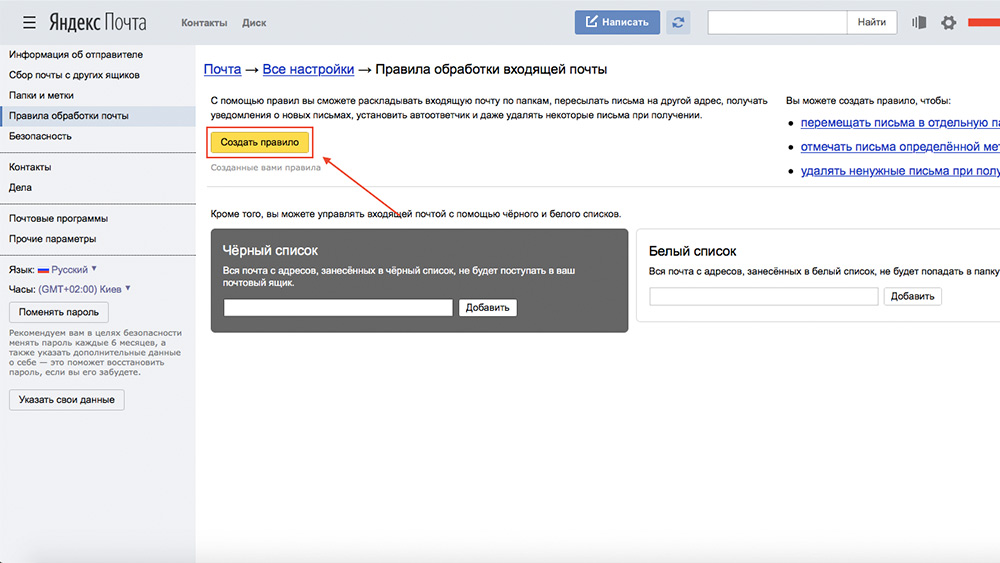 2. Izveidojiet kārtulu tieši tā, kā parādīts ekrānuzņēmumā.
2. Izveidojiet kārtulu tieši tā, kā parādīts ekrānuzņēmumā.
Pievērsiet uzmanību lauku “Kam” un “Sakrīt ar” aizpildīšanai, kā arī atzīmējiet izvēles rūtiņu “Pārsūtīt uz adresi”, norādot savu Gmail adresi.  Saglabājiet izmaiņas un apstipriniet ar paroli:
Saglabājiet izmaiņas un apstipriniet ar paroli:
Pēc tam pa pastu Gmail konts Jūs saņemsit pārsūtīšanas apstiprinājuma e-pastu. Jums vienkārši jānoklikšķina uz vēstulē esošās saites un vēlreiz jāapstiprina darbība.
Veiksmi! Tagad visas vēstules, kas nosūtītas uz jūsu Yandex pastkasti, tiks automātiski novirzītas uz Gmail.
